兩臺web 服務器,操作系統是Windows Server 2008 R2,申請三個IP地址及要做負載平衡的域名(www.test.cn),其中一個IP地址為虛擬IP地址,另外兩個分別配置在兩臺服務器上,例:
虛擬IP: 11.1.6.13 兩臺的地址分別為11.1.6.11, 11.1.6.12兩臺服務須安裝的內容如下:
服務器(11.1.6.11): 1. 安裝負載均衡服務 2. 在此服務器上配制負載均衡操作(以下以此臺服務器為例)
服務器(11.1.6.12):1. 安裝負載均衡服務
負載平衡種類: 1。同一臺機子打開不同頁面時連接的服務器都不同(存在Session共享問題) 2. 一臺機子連接服務器后就不會轉到另一臺服務器(無Session共享問題) 以下以第二種方式為例
安裝服務
分別在服務器(11.1.6.11, 11.1.6.12) 上安裝此服務,以其中一臺服務器為例在開始=>服務器管理器如下圖
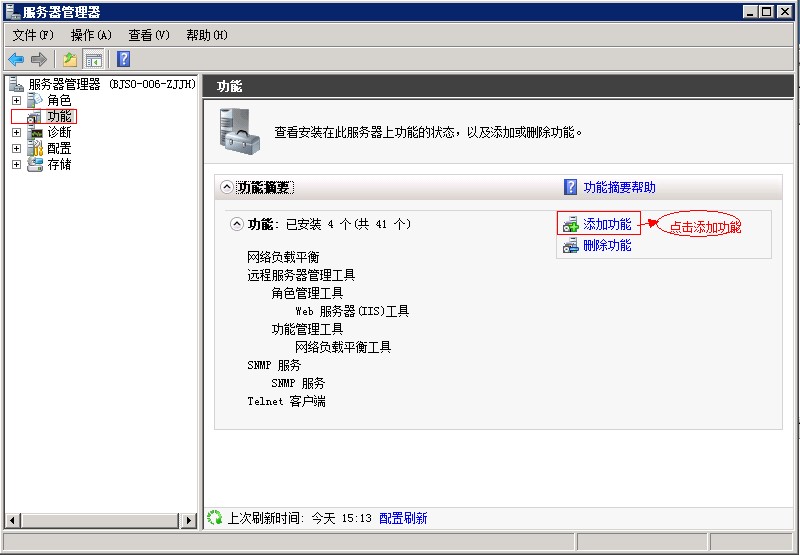
點擊右邊的添加功能進入找到“遠程服務器管理工具”―>“網絡負載平衡工具”勾選篩選框點擊安裝, 以下圖為安裝成功后的圖
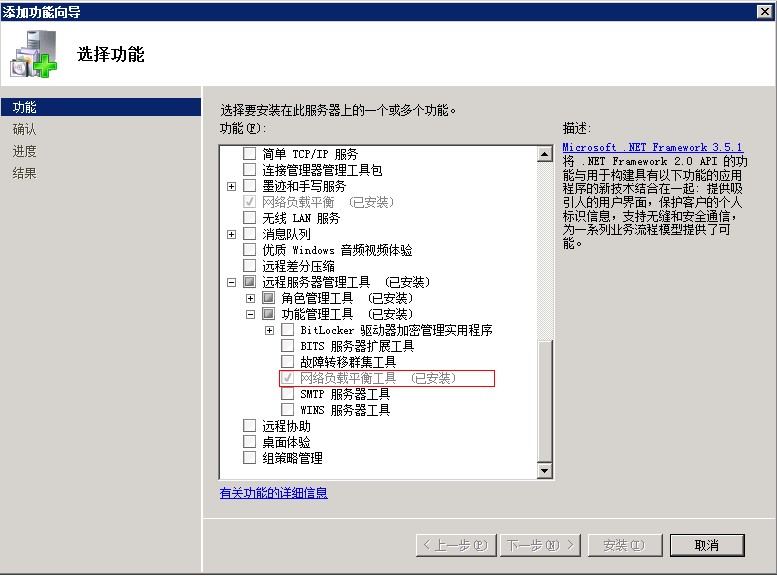
新建群集s
在完成以上的服務安裝后, 在開始->網絡負載平衡管理器(以11.1.6.11服務器為例)
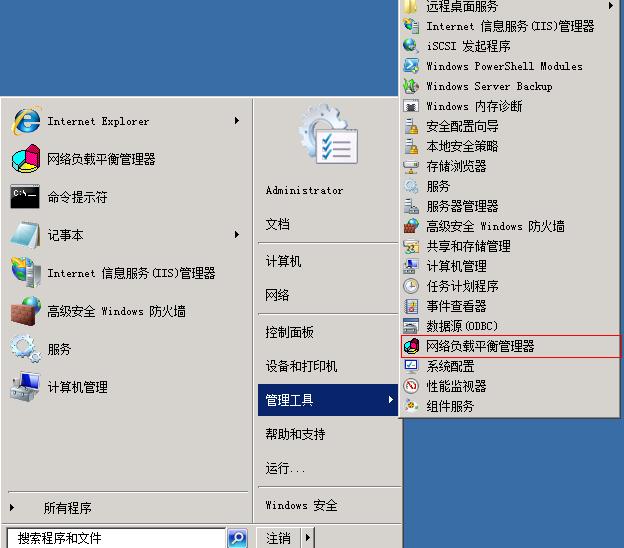
打開管理器后選中“網絡負載平衡群集”項點擊鼠標右鍵選擇“新建群集” 彈出“新群群”頁面如下圖所示
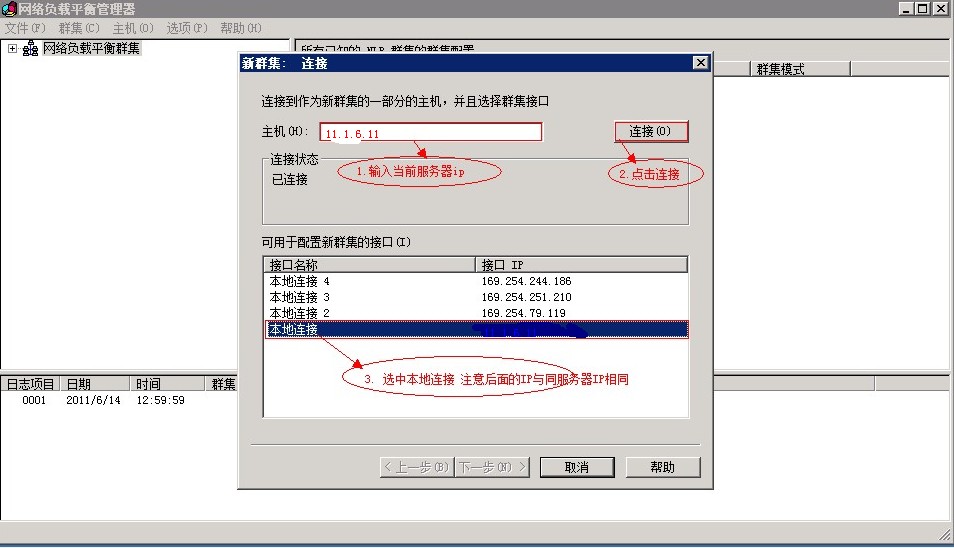
如上圖雙擊上圖的“本地連接” 彈出另一界面時按默認選項點擊“下一步”進入“新群集”頁面如下圖
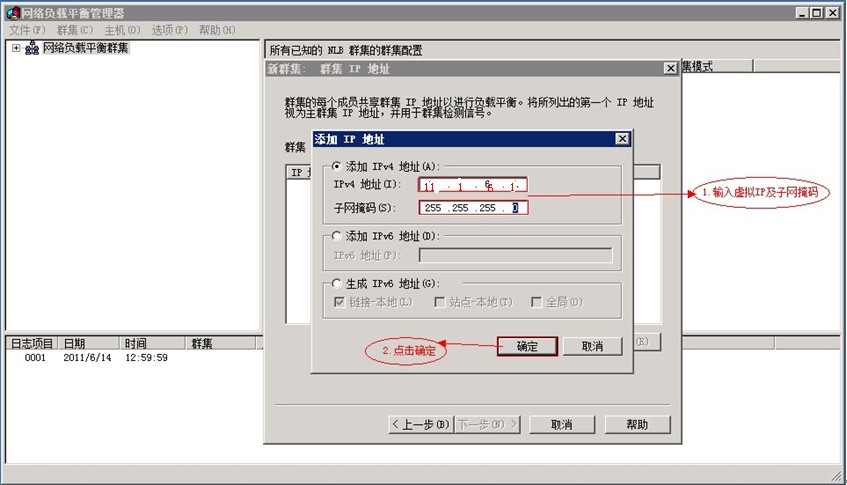
輸入群集的IP地址及子網掩碼后點擊“確定”后返回群集IP地址頁面點擊“下一步”后進入“群集參數”頁面如下圖
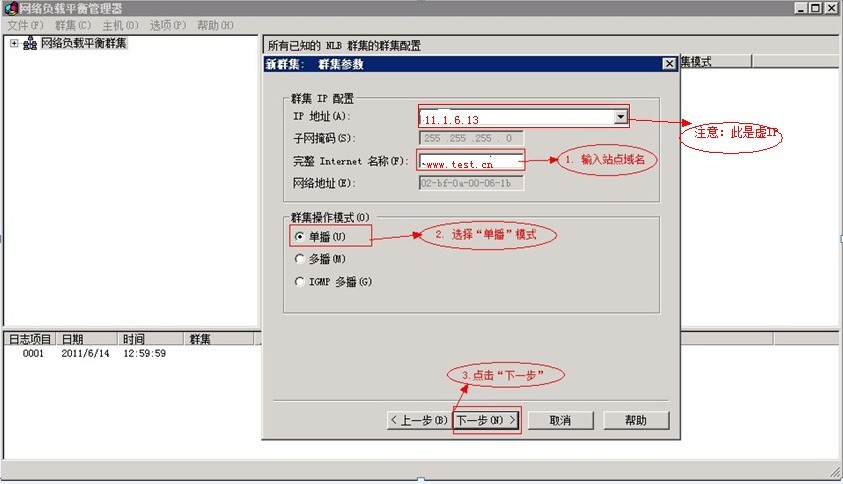
輸入“完整Internet名稱”框中的域名(www.test.cn)選擇“單播”模式后點擊“下一步”進入“端口規則”設置頁面如下圖
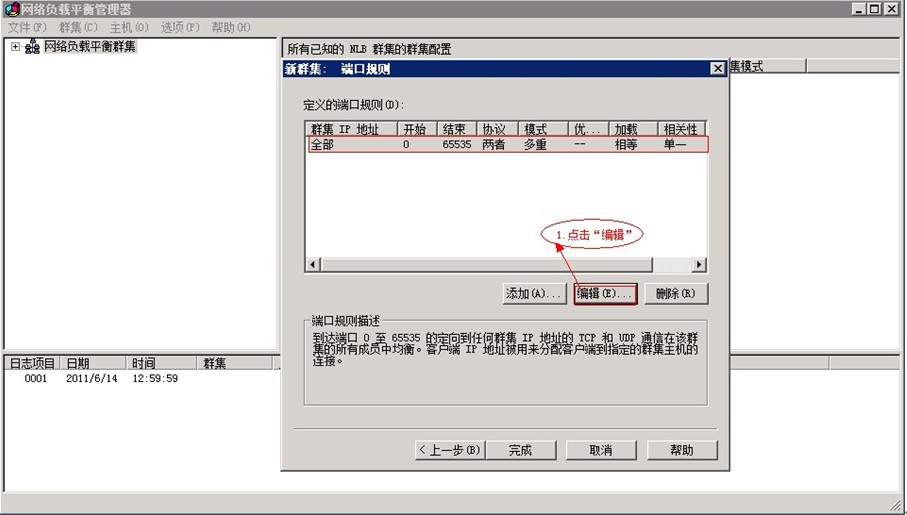
選中現有的端口規則行點擊“編輯”彈出端口規則編輯頁面后按如下設置參數
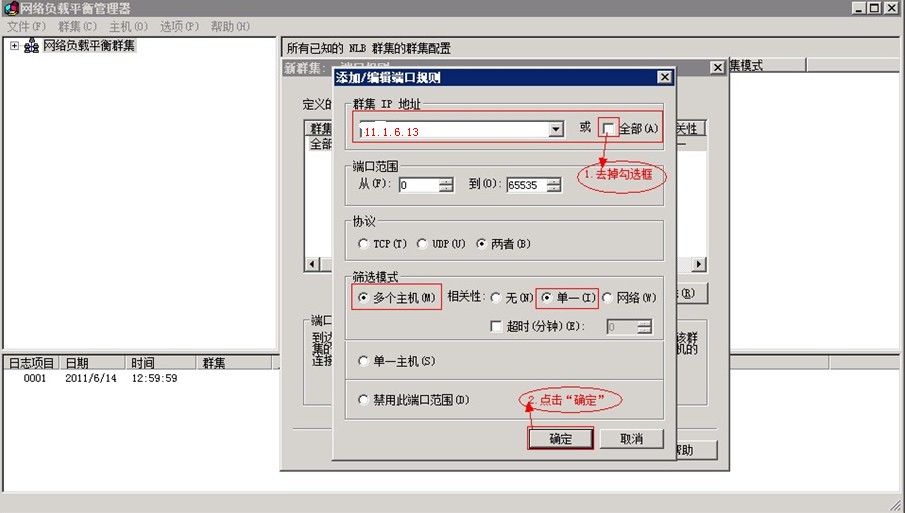
之后一直點擊"完成"后就裝完一臺了如圖:
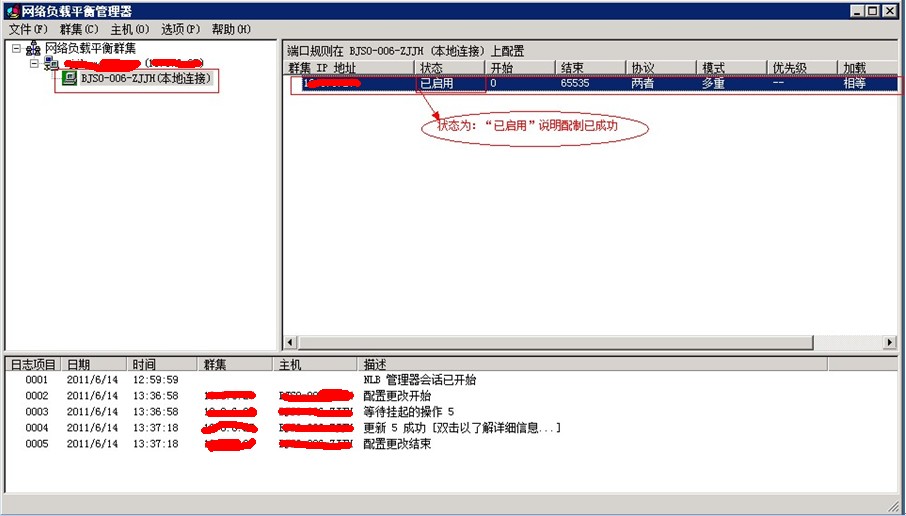
有此添加另的臺的集群如下圖:
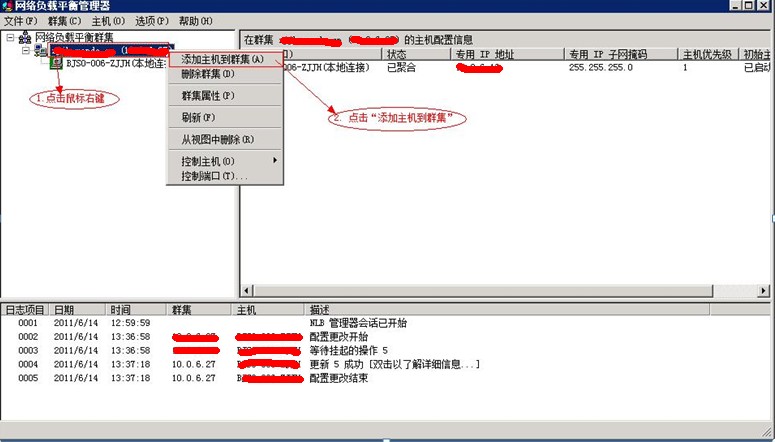
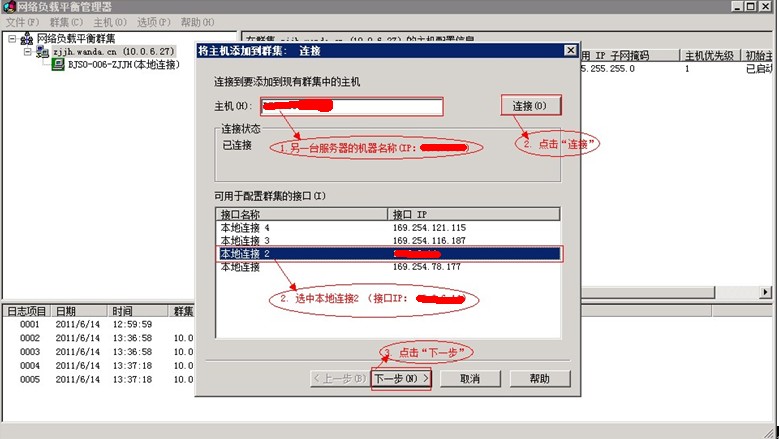
在添加第二臺時在主機輸入框里有輸入IP(11.1.6.12)時點擊連接時有時會失敗所以
此時在“主機”框中輸入另一臺服務器(10.0.6.14)的“機器名稱”點擊“連接” 接下來重復(11.1.6.11)的過程
在二臺機子都添加完成后 如圖所示
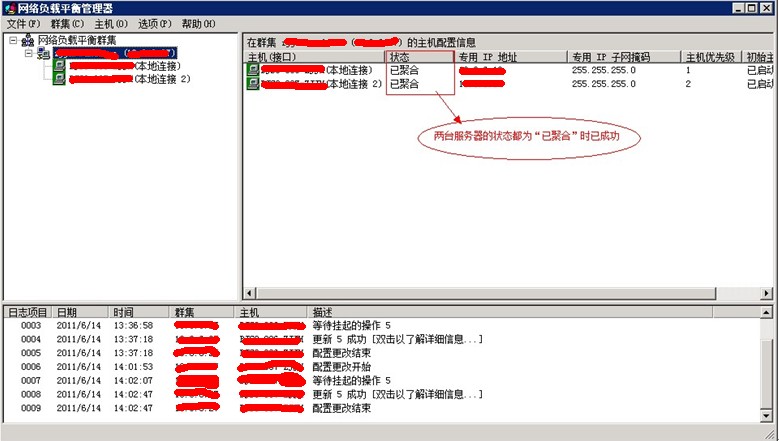
可以在兩臺分別服務部署測試網面分別在兩臺不同的電腦上打開(www.test.cn)就可以看到連接不同的服務器
新聞熱點
疑難解答
圖片精選